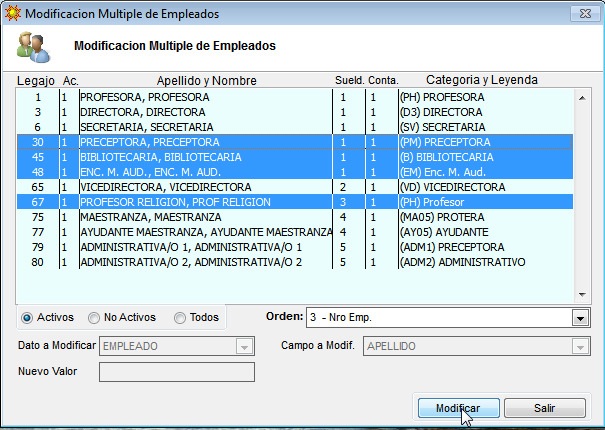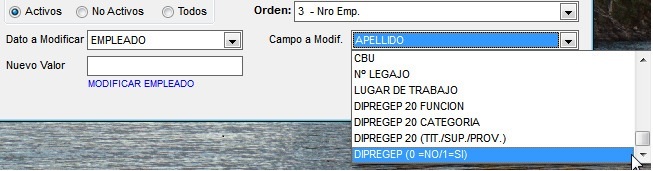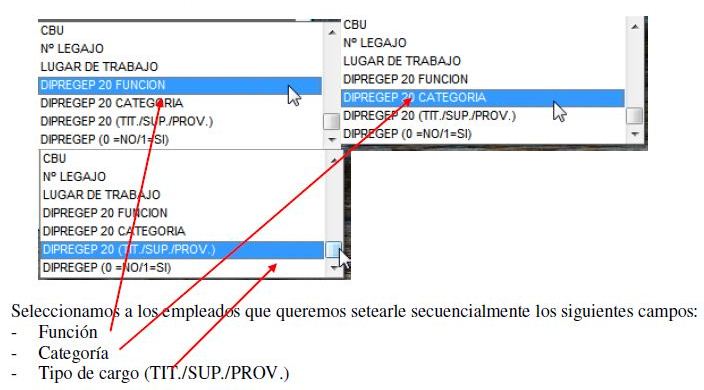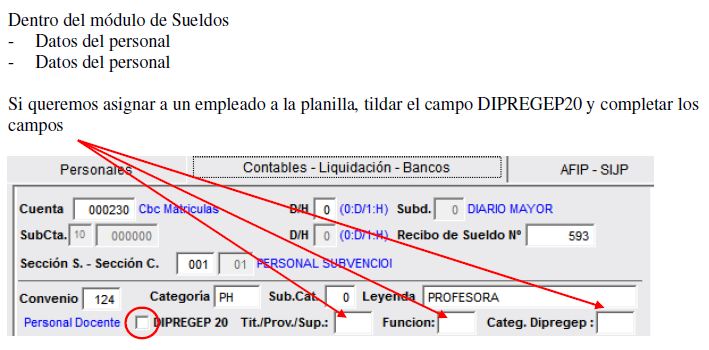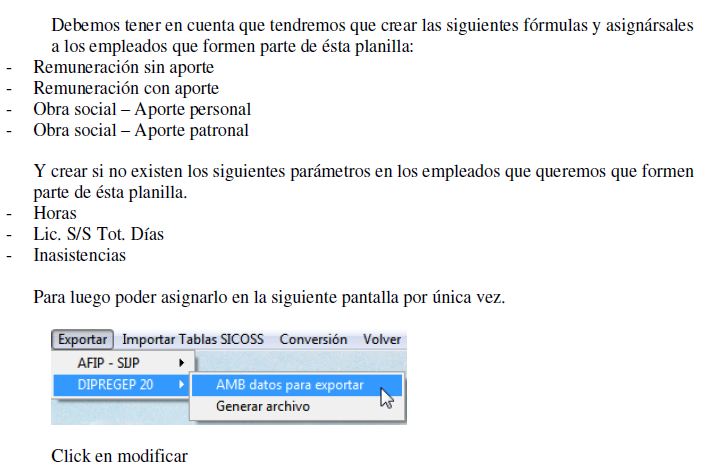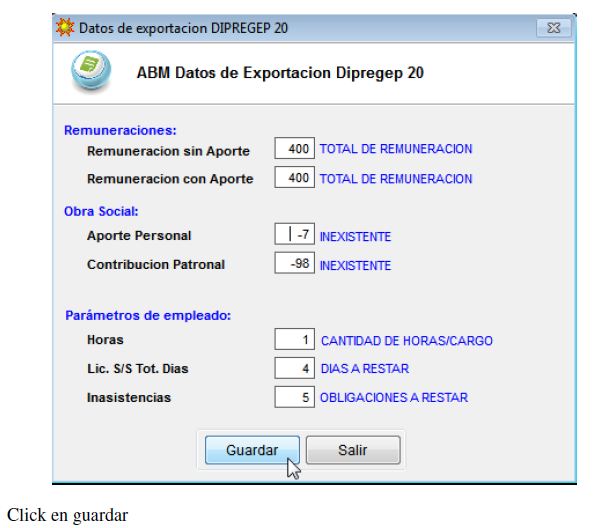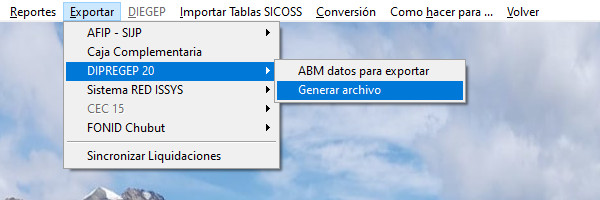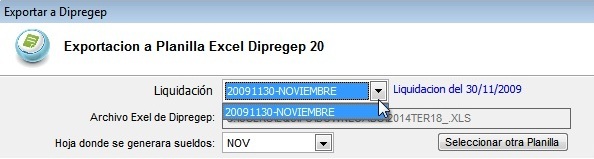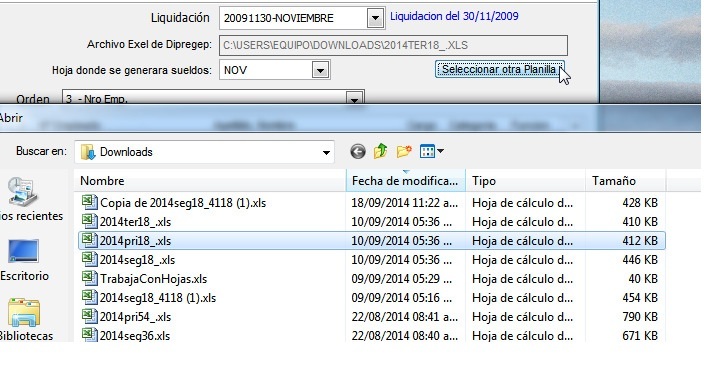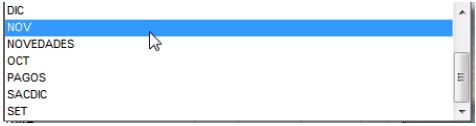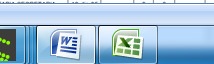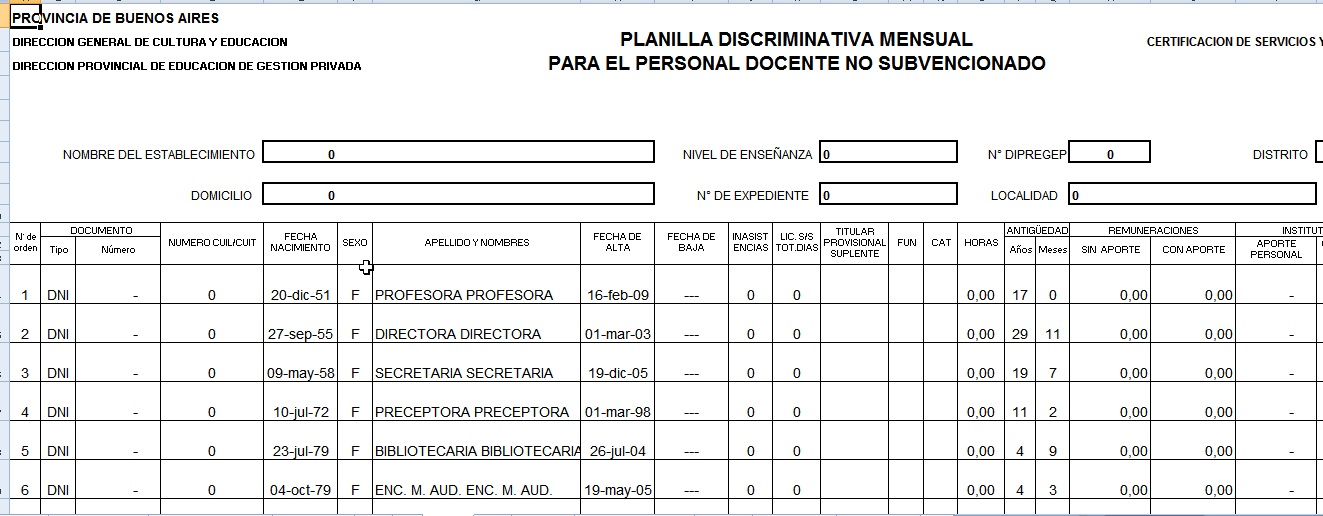Diferencia entre revisiones de «Exportar DIPREGEP20»
| Línea 26: | Línea 26: | ||
- Modificación múltiple | - Modificación múltiple | ||
| − | [[Imagen:Dipregep15. | + | [[Imagen:Dipregep15.jpg]] |
== Asignación individual y seteo de un empleado a planilla DIPREGEP20== | == Asignación individual y seteo de un empleado a planilla DIPREGEP20== | ||
Revisión del 13:44 23 may 2017
Dentro del módulo -> Sueldos
Contenido
Asignación múltiple de empleados a planilla DIPREGEP20
Dentro del módulo de Sueldos
- Datos del personal
- Modificación múltiple
Seleccionamos a los empleados que queremos asignar al listado
Y asignamos un 1 en el campo DIPREGEP20 (Nuevo valor)
De ésta forma dejamos asignados todos los empleados seleccionados a la planilla
Seteo múltiple de los campos necesarios para la planilla DIPREGEP20
Dentro del módulo de Sueldos - Datos del personal - Modificación múltiple
Asignación individual y seteo de un empleado a planilla DIPREGEP20
Asignar los valores para la planilla DIPREGEP20
Exportar a planilla Excel DIPREGEP20
Seleccionar la liquidación que deseamos exportar
Seleccionamos la planilla Excel del trimestre correspondiente a la cual vamos a exportar
Solinte seleccionará automáticamente el mes correspondiente en la planilla excel, excepto los meses
en que se incluye el aguinaldo.
Click en generar
Se abrirá el Icono de Excel en la barra de herramientas. Click en el Icono y se abrirá la planilla